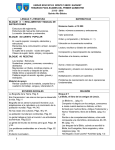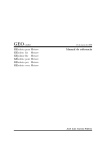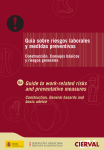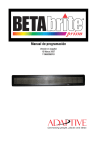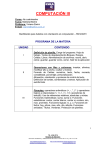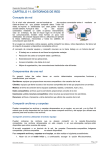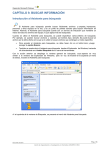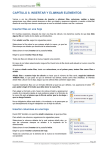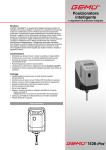Download CAPÍTULO 4. FÓRMULAS Y FUNCIONES
Transcript
Operación Microsoft Excel 2007 by JSequeiros CAPÍTULO 4. FÓRMULAS Y FUNCIONES Este capítulo es uno de los más importantes del curso, pues en su comprensión y manejo está la base de Excel. Qué es una hoja de cálculo sino una base de datos que utilizamos con una serie de fórmulas para evitar tener que recalcular por cada cambio que hacemos. Por eso este capítulo es fundamental para el desarrollo del curso y la buena utilización de Excel. Vamos a profundizar en el manejo de funciones ya definidas por Excel 2007 para agilizar la creación de hojas de cálculo, estudiando la sintaxis de éstas así como el uso del asistente para funciones, herramienta muy útil cuando no conocemos muy bien las funciones existentes o la sintaxis de éstas. Introducir Fórmulas y Funciones Una función es una fórmula predefinida por Excel 2007 (o por el usuario) que opera con uno o más valores y devuelve un resultado que aparecerá directamente en la celda o será utilizado para calcular la fórmula que la contiene. La sintaxis de cualquier función es: nombre_función(argumento1;argumento2;...;argumentoN) Siguen las siguientes reglas: − − − − Si la función va al comienzo de una fórmula debe empezar por el signo =. Los argumentos o valores de entrada van siempre entre paréntesis. No dejes espacios antes o después de cada paréntesis. Los argumentos pueden ser valores constantes (número o texto), fórmulas o funciones. Los argumentos deben de separarse por un punto y coma ; Ejemplo: =SUMA(A1:C8) Tenemos la función SUMA() que devuelve como resultado la suma de sus argumentos. El operador ":" nos identifica un rango de celdas, así A1:C8 indica todas las celdas incluidas entre la celda A1 y la C8, así la función anterior sería equivalente a: =A1+A2+A3+A4+A5+A6+A7+A8+B1+B2+B3+B4+B5+B6+B7+B8+C1+C2+C3+C4+C5+C6+C7+C8 En este ejemplo se puede apreciar la ventaja de utilizar la función. Las fórmulas pueden contener más de una función, y pueden aparecer funciones anidadas dentro de la fórmula. Ejemplo: =SUMA(A1:B4)/SUMA(C1:D4) Existen muchos tipos de funciones dependiendo del tipo de operación o cálculo que realizan. Así hay funciones matemáticas y trigonométricas, estadísticas, financieras, de texto, de fecha y hora, lógicas, de base de datos, de búsqueda y referencia y de información. Para introducir una fórmula debe escribirse en una celda cualquiera tal cual introducimos cualquier texto, precedida siempre del signo =. Guía del Usuario Pag 24 Centro de Capacitación e Investigación en Informática CECINFO UTEA Operación Microsoft Excel 2007 by JSequeiros Insertar función con el asistente Una función como cualquier dato se puede escribir directamente en la celda si conocemos su sintaxis, pero Excel 2007 dispone de una ayuda o asistente para utilizarlas, así nos resultará más fácil trabajar con ellas. Si queremos introducir una función en una celda: Situarse en la celda donde queremos introducir la función. Hacer clic en la pestaña Fórmulas. Elegir la opción Insertar función. O bien, hacer clic sobre el botón de la barra de fórmulas. Aparecerá el siguiente cuadro de diálogo Insertar función: Excel 2007 nos permite buscar la función que necesitamos escribiendo una breve descripción de la función necesitada en el recuadro Buscar una función: y a continuación hacer clic sobre el botón , de esta forma no es necesario conocer cada una de las funciones que incorpora Excel ya que el nos mostrará en el cuadro de lista Seleccionar una función: las funciones que tienen que ver con la descripción escrita. Guía del Usuario Pag 25 Centro de Capacitación e Investigación en Informática CECINFO UTEA Operación Microsoft Excel 2007 by JSequeiros Para que la lista de funciones no sea tan extensa podemos seleccionar previamente una categoría del cuadro combinado O seleccionar una categoría:, esto hará que en el cuadro de lista sólo aparezcan las funciones de la categoría elegida y reduzca por lo tanto la lista. Si no estamos muy seguros de la categoría podemos elegir Todas. En el cuadro de lista Seleccionar una función: hay que elegir la función que deseamos haciendo clic sobre ésta. Observa como conforme seleccionamos una función, en la parte inferior nos aparecen los distintos argumentos y una breve descripción de ésta. También disponemos de un enlace Ayuda sobre esta función para obtener una descripción más completa de dicha función. A final, hacer clic sobre el botón Aceptar. Justo por debajo de la barra de fórmulas aparecerá el cuadro de diálogo Argumentos de función, donde nos pide introducir los argumentos de la función: Este cuadro variará según la función que hayamos elegido, en nuestro caso se eligió la función SUMA (). En el recuadro Número1 hay que indicar el primer argumento que generalmente será una celda o rango de celdas tipo A1:B4 . Para ello, hacer clic sobre le botón para que el cuadro se haga más pequeño y podamos ver toda la hoja de cálculo, a continuación seleccionar el rango de celdas o la celda deseadas como primer argumento (para seleccionar un rango de celdas haz clic con el botón izquierdo del ratón sobre la primera celda del rango y sin soltar el botón arrástralo hasta la última celda del rango) y pulsar la tecla INTRO para volver al cuadro de diálogo. En el recuadro Número2 habrá que indicar cuál será el segundo argumento. Sólo en caso de que existiera. Si introducimos segundo argumento, aparecerá otro recuadro para el tercero, y así sucesivamente. Cuando tengamos introducidos todos los argumentos, hacer clic sobre el botón Aceptar. Si por algún motivo insertáramos una fila en medio del rango de una función, Excel expande automáticamente el rango incluyendo así el valor de la celda en el rango. Por ejemplo: Si tenemos en la celda A5 la función =SUMA(A1:A4) e insertamos un fila en la posición 3 la fórmula se expandirá automáticamente cambiando a =SUMA(A1:A5). Guía del Usuario Pag 26 Centro de Capacitación e Investigación en Informática CECINFO UTEA Operación Microsoft Excel 2007 En la pestaña Inicio o en la de Fórmulas encontrarás el botón Autosuma nos permite realizar la función SUMA de forma más rápida. by JSequeiros que Con este botón tenemos acceso también a otras funciones utilizando la flecha de la derecha del botón. Al hacer clic sobre ésta aparecerá la lista desplegable de la derecha: Y podremos utilizar otra función que no sea la Suma, como puede ser Promedio (calcula la media aritmética), Cuenta (cuenta valores), Máx (obtiene el valor máximo) o Mín (obtiene el valor mínimo). Además de poder accesar al diálogo de funciones a través de Más Funciones... Utilizar Expresiones como argumentos de las Funciones Excel permite que en una función tengamos como argumentos expresiones, por ejemplo la suma de dos celdas (A1+A3). El orden de ejecución de la función será primero resolver las expresiones y después ejecutar la función sobre el resultado de las expresiones. Por ejemplo, si tenemos la siguiente función =Suma((A1+A3);(A2-A4)) donde: A1 vale 1 A2 vale 5 A3 vale 2 A4 vale 3 Excel resolverá primero las expresiones (A1+A3) y (A2-A4) por lo que obtendremos los valores 3 y 2 respectivamente, después realizará la suma obteniendo así 5 como resultado. Utilizar Funciones como argumentos de las Funciones Excel también permite que una función se convierta en argumento de otra función, de esta forma podemos realizar operaciones realmente complejas en una simple celda. Por ejemplo =MAX(SUMA(A1:A4);B3) , esta fórmula consta de la combinación de dos funciones, la suma y el valor máximo. Excel realizará primero la suma SUMA(A1:A4) y después calculará el valor máximo entre el resultado de la suma y la celda B3. Guía del Usuario Pag 27 Centro de Capacitación e Investigación en Informática CECINFO UTEA Operación Microsoft Excel 2007 by JSequeiros Funciones de fecha y hora De entre todo el conjunto de funciones, en este apartado estudiaremos las funciones dedicadas al tratamiento de fechas y horas. Y estas son todas las posibles funciones ofrecidas por Excel. En varias funciones veremos que el argumento que se le pasa o el valor que nos devuelve es un "número de serie". Pues bien, Excel llama número de serie al número de días transcurridos desde el 0 de enero de 1900 hasta la fecha introducida, es decir coge la fecha inicial del sistema como el día 0/1/1900 y a partir de ahí empieza a contar, en las funciones que tengan núm_de_serie como argumento, podremos poner un número o bien la referencia de una celda que contenga una fecha. Función Descripción AHORA() Devuelve la fecha y la hora actual AÑO(núm_de_serie) Devuelve el año en formato año DIA(núm_de_serie) Devuelve el día del mes DIAS360(fecha_inicial;fecha_final;método) Calcula el número de días entre las dos fechas DIASEM(núm_de_serie;tipo) Devuelve un número del 1 al 7 FECHA(año;mes;día) Devuelve la fecha en formato fecha FECHANUMERO(texto_de_fecha) Devuelve la fecha en formato de fecha HORA(núm_de_serie) Devuelve la hora como un número del 0 al 23 HORANUMERO(texto_de_fecha) Convierte una hora de texto en un número HOY() Devuelve la fecha actual MES(núm_de_serie) Devuelve el número del mes en el rango del 1 (enero) al 12 (diciembre) MINUTO(núm_de_serie) Devuelve el minuto en el rango de 0 a 59 NSHORA(hora;minuto;segundo) Convierte horas, minutos y segundos dados como números SEGUNDO(núm_de_serie) Devuelve el segundo en el rango de 0 a 59 Guía del Usuario Pag 28 Centro de Capacitación e Investigación en Informática CECINFO UTEA Operación Microsoft Excel 2007 by JSequeiros Funciones de texto Una hoja de cálculo está pensada para manejarse dentro del mundo de los números, pero Excel también tiene un conjunto de funciones específicas para la manipulación de texto. Estas son todas las funciones de texto ofrecidas por Excel. Función Descripción CARACTER(número) CODIGO(texto) CONCATENAR(texto1;texto2;...;textoN) DECIMAL(número;decimales;no_separar_millares) DERECHA(texto;núm_de_caracteres) Devuelve el carácter específicado por el número Devuelve el código ASCII del primer caracter del texto Devuelve una cadena de caracteres con la unión Redondea un número pasado como parámetro Devuelve el número de caracteres especificados ENCONTRAR(texto_buscado;dentro_del_texto;nú m_inicial) Devuelve la posición inicial del texto buscado ESPACIOS(texto) Devuelve el mismo texto pero sin espacios EXTRAE(texto;posicion_inicial;núm_caracteres) Devuelve los caracteres indicados de una cadena HALLAR(texto_buscado;dentro_del_texto;núm_ini cial) Encuentra una cadena dentro de un texto IGUAL(texto1;texto2) Devuelve un valor lógico (verdadero/falso) IZQUIERDA(texto;núm_de_caracteres) Devuelve el número de caracteres especificados LARGO(texto) Devuelve la longitud del texto LIMPIAR(texto) Limpia el texto de caracteres no imprimibles MAYUSC(texto) Convierte a mayúsculas MINUSC(texto) Convierte a minúsculas MONEDA(número;núm_de_decimales) Convierte a moneda REEMPLAZAR(texto_original;num_inicial;núm_de_ caracteres;texto_nuevo) Convierte a mayúscula la primera letra del texto Reemplaza parte de una cadena de texto por otra REPETIR(texto;núm_de_veces) Repite el texto SUSTITUIR(texto;texto_original;texto_nuevo;núm_ de_ocurrencia) Reemplaza el texto con texto nuevo T(valor) Comprueba que el valor es texto TEXTO(valor;formato) Convierte un valor a texto TEXTOBAHT(número) Convierte un número a texto tailandés (Baht) VALOR(texto) Convierte un texto a número NOMPROPIO(texto) Guía del Usuario Pag 29 Centro de Capacitación e Investigación en Informática CECINFO UTEA Operación Microsoft Excel 2007 by JSequeiros Funciones de búsqueda En una hoja de Excel es muy importante coger los datos correctos para trabajar con las fórmulas diseñadas. Por eso existe una agrupación de funciones específicas para realizar búsquedas de datos. Comprendamos qué es en sí una búsqueda, cuando queremos encontrar alguna información de algo no buscamos directamente por lo que buscamos pues lo desconocemos, realizamos una búsqueda de una propiedad o algo similar que conocemos que puede tener lo que buscamos. Por ejemplo, si buscamos a una persona, describimos su aspecto físico, si buscamos el nº de teléfono de un restaurante, buscamos en la guía de teléfonos por el nombre del restaurante. Normalmente el dato que queremos encontrar no lo conocemos por eso buscamos por otros datos que sí conocemos. Estas son las funciones disponibles por Excel para realizar búsquedas: Función Descripción AREAS(ref) Devuelve el número de rangos de celdas contiguas BUSCAR(...) Busca valores de un rango de una columna o una fila BUSCARH(valor_buscado;matriz_buscar_en; indicador_filas;ordenado) Busca en la primera fila de la tabla o matriz de valores BUSCARV(valor_buscado;matriz_buscar_en; indicador_columnas;ordenado) Busca un valor en la primera columna de la izquierda COINCIDIR(valor_buscado;matriz_buscar_en ;tipo_de_coincidencia) Devuelve la posición relativa de un elemento COLUMNA(ref) Devuelve el número de columna de una referencia COLUMNAS(matriz) Devuelve el número de columnas que componen la matriz DESREF(ref;filas;columnas;alto;ancho) Devuelve una referencia a un rango DIRECCION(fila;columna;abs;a1;hoja) Crea una referencia de celda en forma de texto ELEGIR(num_indice;valor1;valor2;...) Elige un valor o una accion de una lista de valores FILA(ref) Devuelve el número de fila FILAS(matriz) Devuelve el número de filas HIPERvínculo(ubicación_del_vínculo;nombr e_descriptivo) IMPORTARDATOSDINAMICOS(camp_datos;t ablas_dinámicas;campo1;elemento1;campo2 ;elemento2...) Crea un acceso directo a un documento Extrae datos almacenados en una tabla dinámica INDICE(matriz;num_fila;num_columna) Devuelve el valor de una celda en la intersección de una fila y una columna INDIRECTO(ref;a1) Devuelve una referencia especificada TRANSPONER(matriz) Intercambia las filas por las columnas en una matriz Guía del Usuario Pag 30 Centro de Capacitación e Investigación en Informática CECINFO UTEA Operación Microsoft Excel 2007 by JSequeiros Funciones financieras. Excel es una de las herramientas más potentes para trabajar con información y cálculos financieros, ofrece una amplia gama de funciones prediseñadas para crearte tu propia "caja de ahorros en casa". Todas estas funciones están agrupadas en la categoría de Financieras. Vamos a estudiar la amplia gama de funciones financieras que nos ofrece Excel: Función Descripción y Ejemplo DB(costo;valor_residual;vida;periodo;me s) Devuelve la depreciación de un bien para un período especificado, método de depreciación de saldo fijo DDB(costo;valor_residual;vida;periodo;fa ctor) Devuelve la depreciación de un bien para un período especificado, mediante el método de depreciación por doble disminución de saldo DVS(costo;valor_residual;vida;periodo_in icial;periodo_final;factor;sin_cambios) Devuelve la depreciación de un bien para un período especificado, incluyendo periodos parciales INT.PAGO.DIR(tasa;periodo;nper;va) Calcula el interés pagado durante un período específico de una inversión NPER(tasa;pago;va;vf;tipo) Devuelve el número de pagos de una inversión PAGO(tasa;nper;va;vf;tipo) Devuelve el pago de un préstamo basado en pagos y tasas de interés constantes PAGOINT(tasa;periodo;nper;va;vf;tipo) Devuelve el interés pagado por una inversión durante periodo determinado PAGOPRIN(tasa;periodo;nper;va;vf;tipo) Devuelve el pago de un capital de una inversión determinada SLN(costo;valor_residual;vida) Devuelve la depreciación por método directo de un bien durante un período dado SYD(costo;valor_residual;vida;periodo) Devuelve la depreciación por método de anualidades de un bien durante un período específico TASA(nper;pago;va;vf;tipo;estimar) Devuelve la tasa de interés por periodo de un préstamo o una inversión TIR(valores;estimar) Devuelve la tasa interna de retorno de una inversión para una serie de valores en efectivo TIRM(valores;tasa_financiamiento;tasa_re inversión) Devuelve la tasa interna de retorno modificada VA(tasa;nper;pago;vf;tipo) Devuelve el valor actual de una inversión VF(tasa;nper;pago;vf;tipo) VNA(tasa;valor1;valor2;...) Devuelve el valor futuro de una inversión basada en pagos periódicos y constantes más una tasa de interés constante Devuelve el valor neto actual de una inversión a partir de una tasa de descuentos y una serie de pagos futuros Guía del Usuario Pag 31 Centro de Capacitación e Investigación en Informática CECINFO UTEA Operación Microsoft Excel 2007 by JSequeiros Otras funciones. Además de las funciones anteriormente mencionadas, existe un gran abanico de funciones de diferentes categorías que nos pueden ser de gran utilidad. Función Descripción Funciones matemáticas y trigonométricas ABS(número) Devuelve el valor absoluto de un número ALEATORIO() Devuelve un número entre 0 y 1 Devuelve el número de combinaciones para un número COMBINAT(número;tamaño) determinado de elementos COS(número) Devuelve el coseno de un ángulo Redondea un número hasta el entero inferior más ENTERO(número) próximo Realiza el cálculo de elevar "e" a la potencia de un EXP(número) número determinado FACT(número) Devuelve el factorial de un número Devuelve el número pasado en formato decimal a NUMERO.ROMANO(número,forma) número Romano PI() Devuelve el valor de la constante pi Realiza el cálculo de elevar un número a la potencia POTENCIA(número;potencia) indicada Devuelve el resultado de realizar el producto de todos PRODUCTO(número1;número2;...) los números pasados como argumentos RAIZ(número) Devuelve la raiz cuadrada del número indicado RESIDUO(número;núm_divisor) Devuelve el resto de la división Funciones estadísticas Devuelve la media armónica de un conjunto de MEDIA.ARMO(número1;número2;...) números positivos MAX(número1;número2;...) Devuelve el valor máximo de la lista de valores MIN(número1;número2;...) Devuelve el valor mínimo de la lista de valores MEDIANA(número1;número2;...) Devuelve la mediana de la lista de valores Devuelve el valor que más se repite en la lista de MODA(número1;número2;...) valores PROMEDIO(número1;número2;...) Devuelve la media aritmética de la lista de valores VAR(número1;número2;...) Devuelve la varianza de una lista de valores Devuelve el valor k-ésimo mayor de un conjunto de K.ESIMO.MAYOR(matriz;k) datos Devuelve el valor k-ésimo menor de un conjunto de K.ESIMO.MENOR(matriz;k) datos Funciones lógicas FALSO() Devuelve el valor lógico Falso VERDADERO Devuelve el valor lógico Verdadero SI(prueba_logica;valor_si_verdadero;val Devuelve un valor u otro, según se cumpla o no una or_si_falso) condición NO(valor_lógico) Invierte el valor lógico proporcionado Y(valor_logico1;valor_logico2;...) Comprueba si todos los valores son verdaderos Comprueba si algún valor lógico es verdadero y O(valor_logico1;valor_logico2;...) devuelve VERDADERO Funciones de información ESBLANCO(valor) Comprueba si se refiere a una celda vacía ESERR(valor) Comprueba si un valor es un error ESLOGICO(valor) Comprueba si un valor es lógico ESNOTEXTO(valor) Comprueba si un valor no es de tipo texto ESTEXTO(valor) Comprueba si un valor es de tipo texto ESNUMERO(valor) Comprueba si un valor es de tipo numérico Devuelve un número que representa el tipo de datos TIPO(valor) del valor Guía del Usuario Pag 32 Centro de Capacitación e Investigación en Informática CECINFO UTEA












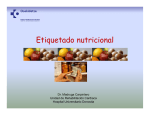


![濃淡画像ライブラリ説明書 - FAST CORPORATION[株式会社ファースト]](http://vs1.manualzilla.com/store/data/006567218_3-5ab7261ba98b3567e195a2a9dc929b7c-150x150.png)